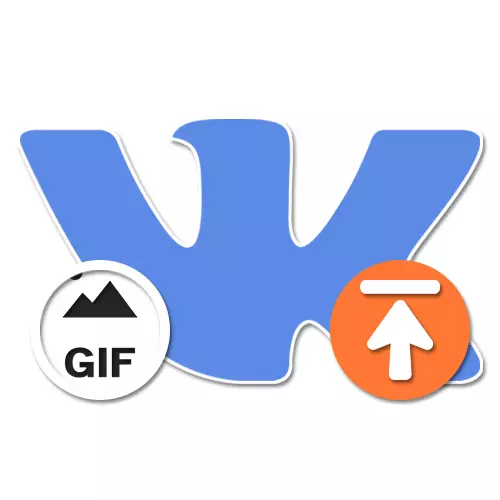
Сацыяльная сетка Вконтакте дазваляе загружаць і дзяліцца велізарнай колькасцю медыяфайлаў, аднымі з якіх выступаюць GIF-анімацыі. Для працы з дадзеным графічным фарматам на сайце і ў мабільным дадатку прадугледжаны асобныя інструменты, даступныя кожнаму карыстальніку. Па ходзе сённяшняй інструкцыі мы распавядзем аб некалькіх спосабах загрузкі такіх малюнкаў.
Загрузка GIF-анімацыі ВК на кампутары
На кампутары афіцыйна існуе ўсяго адзін-адзіны спосаб загрузкі GIF-анімацыі праз раздзел з дакументамі, цалкам ідэнтычны даданню любых іншых файлаў ў падтрымоўваных фарматах. Пры гэтым па жаданні такія выявы можна дадаваць і альтэрнатыўным спосабам у якасці графіці. Мы нададзім увагу абодвум варыянтам з-за даволі вялікіх адрозненняў.
Крок 2: Загрузка GIF-анімацыі
- З дапамогай асноўнага меню вэб-сайта Вконтакте адкрыйце старонку «Дакументы» і, знаходзячыся на любы ўкладцы, націсніце кнопку «Дадаць».
- Пры з'яўленні акна загрузкі перацягнуць патрэбнае GIF-малюнак у браўзэр або націсніце «Выбраць» і напішыце файл на кампутары ўручную. Улічыце, масавая запампоўванне магчымая толькі пры перацягванні.
- Дачакайцеся завяршэння загрузкі, пасля чаго на сваё меркаванне зменіце налады файла. У прыватнасці, асаблівая ўвага варта надаць тыпу дакументаў, бо адзіным абароненым варыянтам з'яўляецца «Асабісты».
- Пасля націску кнопкі «Захаваць» у ніжняй частцы папярэдняга акна вы будзеце перанакіраваны назад у «Дакументы». Праз меню справа адкрыйце ўкладку «GIF-анімацыі" і абярыце нядаўна дададзены малюнак для прайгравання.
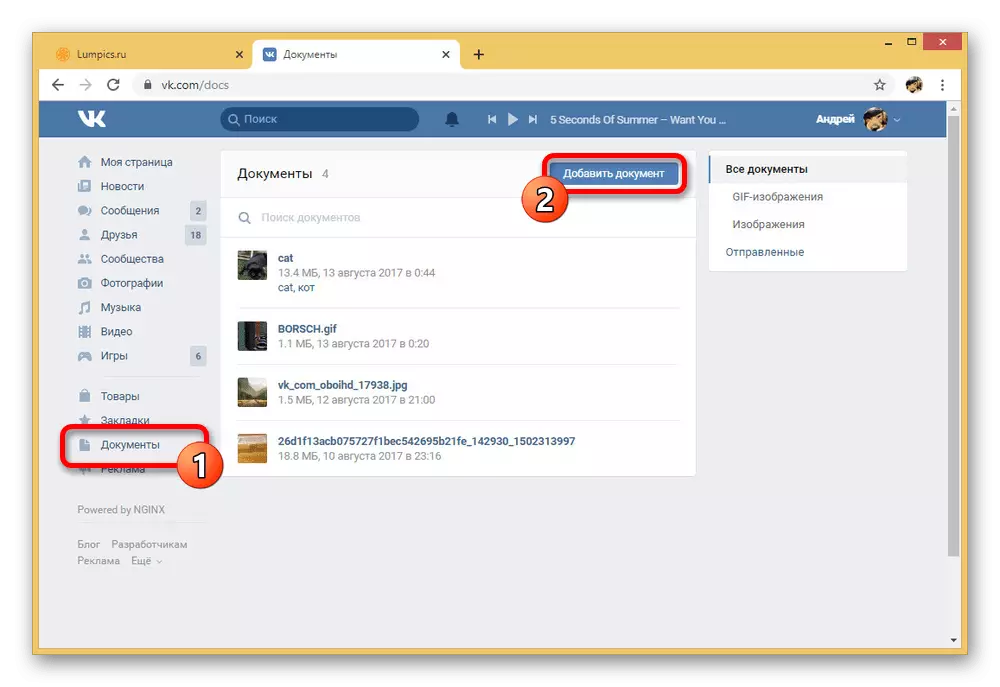
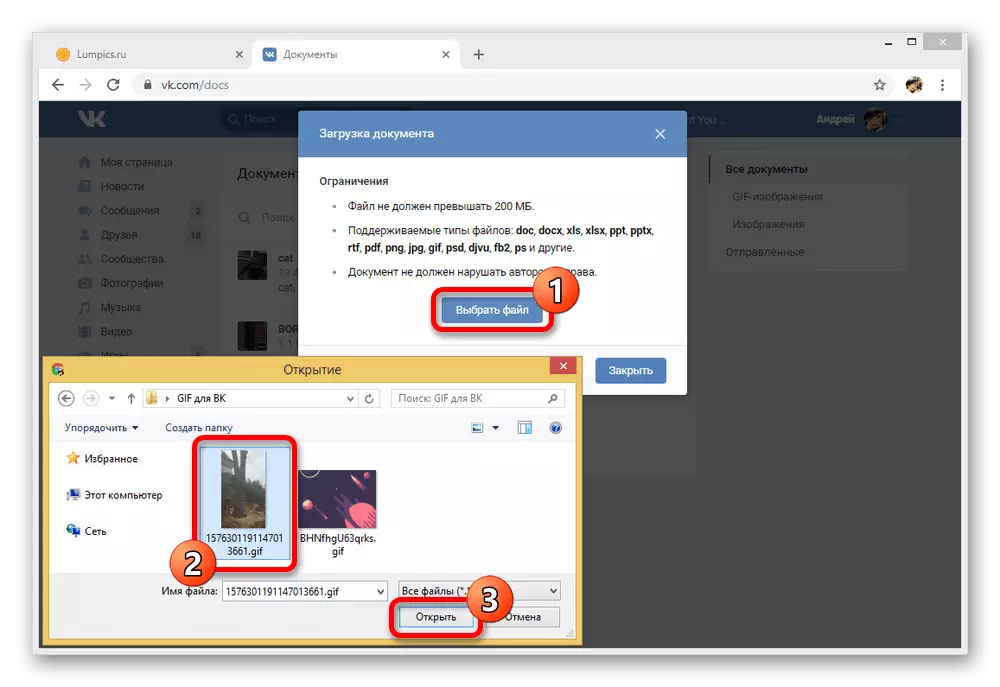
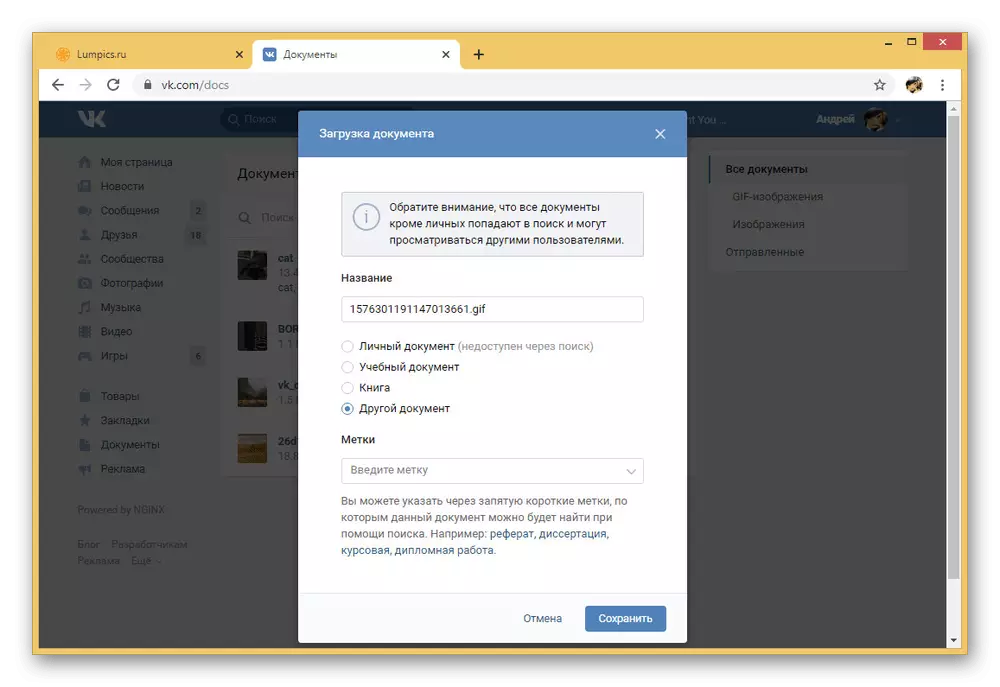
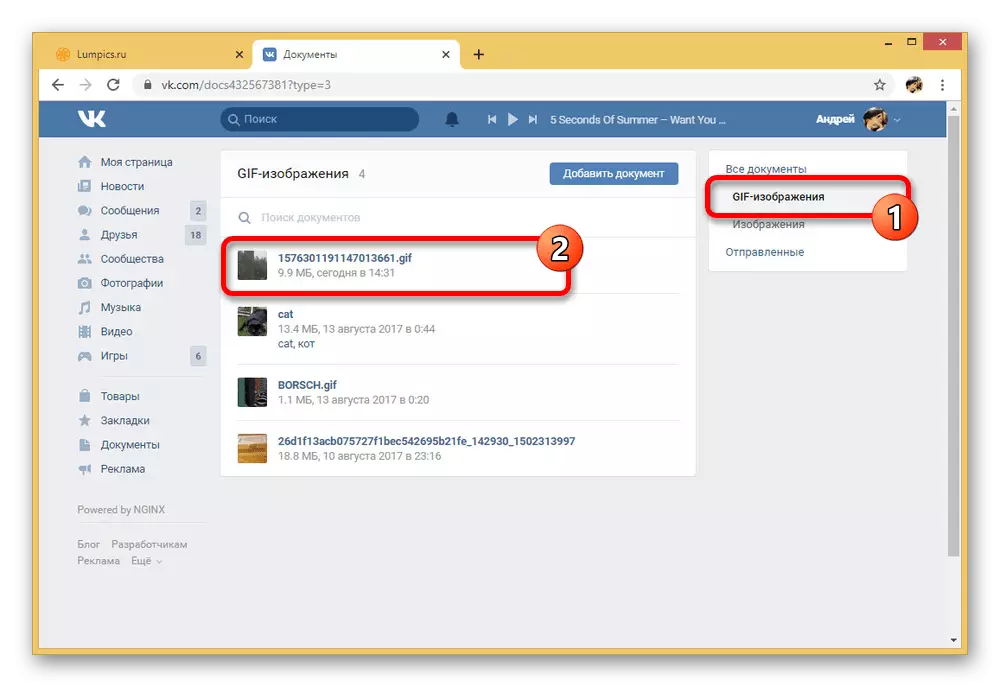
У завяршэнне важна згадаць аб магчымасці загрузкі GIF-анімацыі не толькі праз раздзел з дакументамі, але і ў якасці імгненнага прымацавання да паведамлення, каментарыю і практычна да любой іншай запісу на сайце. І хоць сам працэс не адрозніваецца ад апісанага, дазваляючы так ці інакш заліць файл у «Дакументы», гэта можа быць карысна, калі вы па нейкай прычыне не можаце актываваць пункт у галоўным меню ці не хочаце выходзіць з дыялогу.
Спосаб 2: Некликабельная анімацыя
Дастаткова часта ў разгляданай сацыяльнай сетцы можна сустрэць не толькі звычайныя GIF-малюнкі, дададзеныя ў якасці дакумента і прайграваным пасля пстрычкі мышы, але і асаблівыя некликабельные файлы, якія адлюстроўваюцца ў якасці графіці. Падобныя варыянты анімацыі могуць быць дададзены за кошт камбінацыі фарматаў GIF і APNG, а таксама пры выкарыстанні інструментаў распрацоўніка.
Крок 1: Канвертаванне GIF
- Спачатку GIF-малюнак, загружанае ць Вконтакте, неабходна канвэртаваць у іншы фармат. Для гэтага адкрыйце сайт па прадстаўленай ніжэй спасылцы, перайдзіце на ўкладку «APNG» і выберыце раздзел «APNG Maker».
Перайсці да онлайн-сервісу EZGIF
- На якая адкрылася старонцы скарыстайцеся кнопкай «Выбраць файлы» і напішыце патрэбную GIF-анімацыю на кампутары. Для пацверджання загрузкі досыць націснуць «Upload».
- У выпадку паспяховага дадання можаце праверыць раскадровку на прадмет якіх-небудзь памылак, пасля чаго ў блоку «Effects» абавязкова ўсталюеце галачку «Do not stack frames». Завяршыць апрацоўку можна з дапамогай кнопку «Make APNG».
- Пры з'яўленні выніку ў блоку «Animated PNG output» на ніжняй панэлі націсніце кнопку «Save» і захавайце выява на кампутары. Улічыце, якасць складанай анімацыі можа быць моцна пашкоджана ў працэсе.
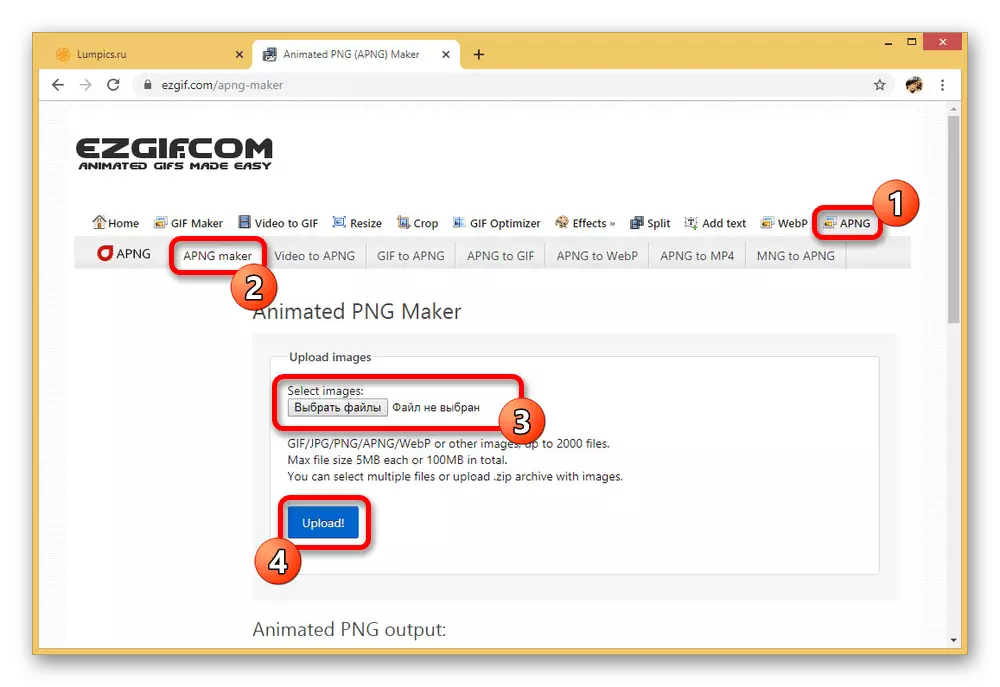
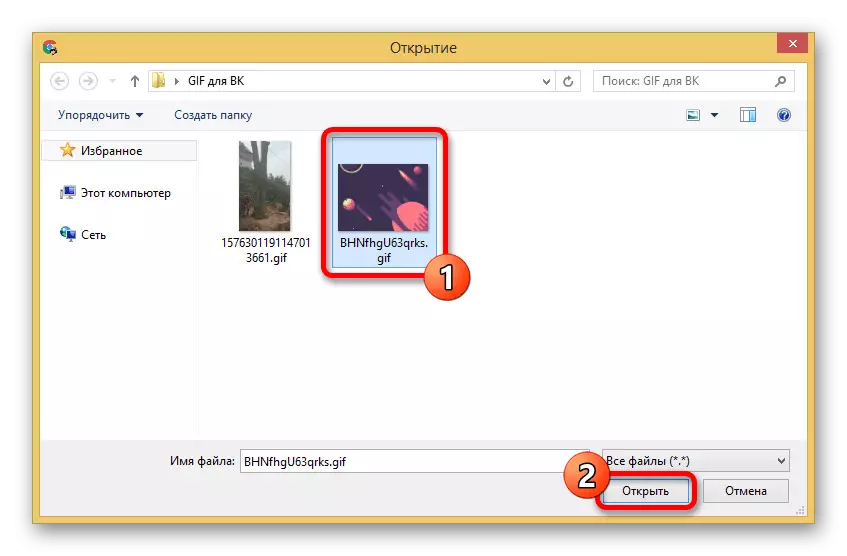
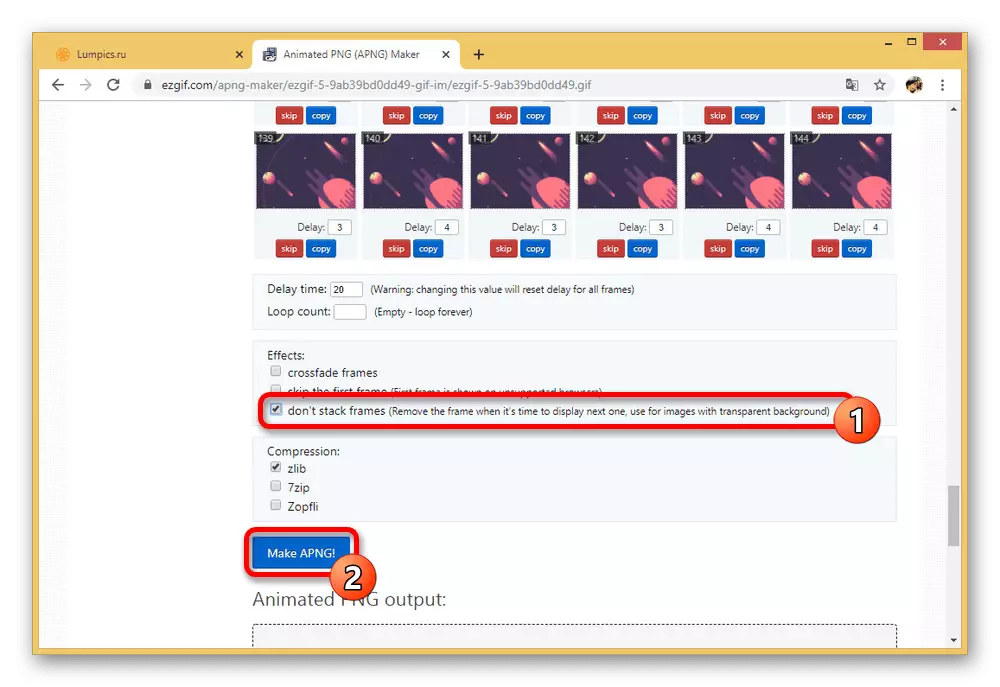
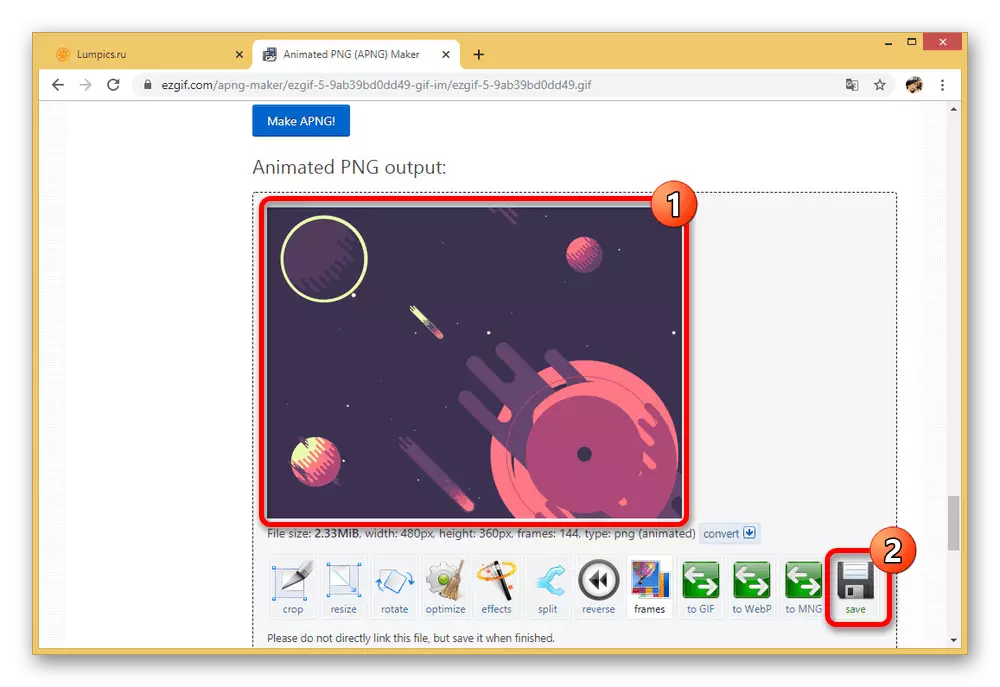
Крок 2: Інструменты распрацоўніка
- Разабраўшыся з падрыхтоўкай, можна пераходзіць да загрузцы на сайт Вконтакте. Перш за ўсё скарыстайцеся ніжэй прадстаўленай спасылкай, клікнуўшы «Выканаць» у полі «Прыклад запыту" і націснуўшы кнопку «Вылучыце».
Пераход да старонкі метаду docs.getMessagesUploadServer
- Праз стандартнае акно «Адкрыццё» пакажыце патрэбную анімацыю ў фармаце PNG, раней захаваную на ПК.
- Калі запампоўванне прайшла паспяхова, вылучыце які з'явіўся ніжэй тэкст і націсніце спалучэнне клавіш «CTRL + C» для капіявання. Прасцей за ўсё гэта зрабіць, паўтарыўшы вылучэнне з наступнага скрыншота.
- Цяпер адкрыйце іншы падзел дакументацыі Вконтакте і дакладна гэтак жа знайдзіце блок «Прыклад запыту». Тут неабходна вылучыць змесціва поля «File» і замяніць на код, атрыманы ў папярэднім кроку, націснуўшы «CTRL + V".
Перайсці да старонкі метаду docs.save
- Пакінутыя поля ў абавязковым парадку ачысціце ад любога тэксту і націсніце «Выканаць». У выніку правая частка блока павінна будзе змяніцца прыкладна наступным чынам.
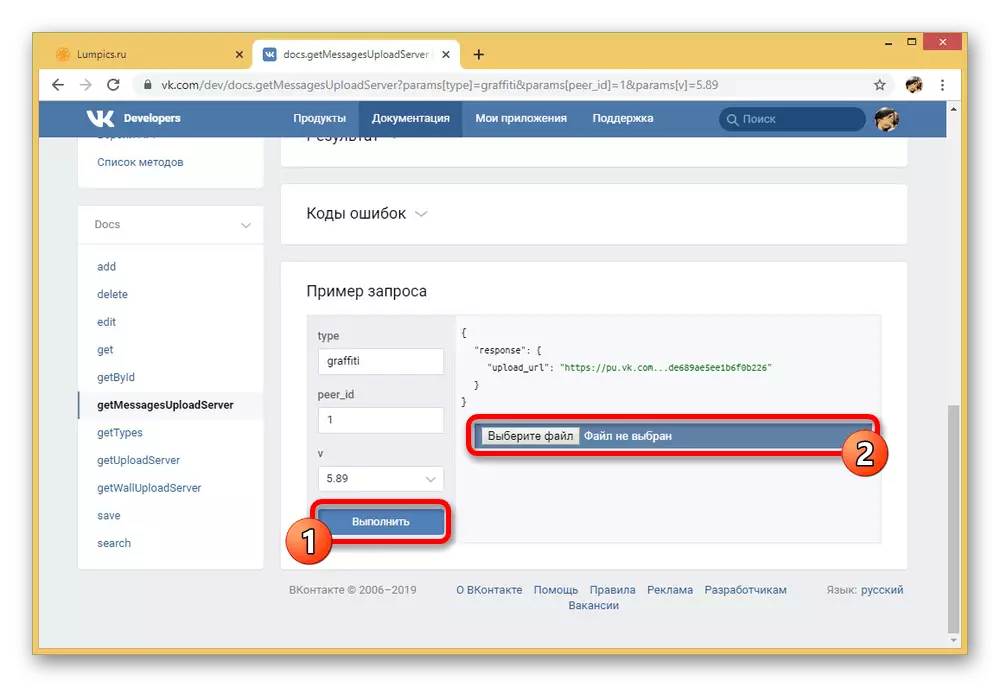
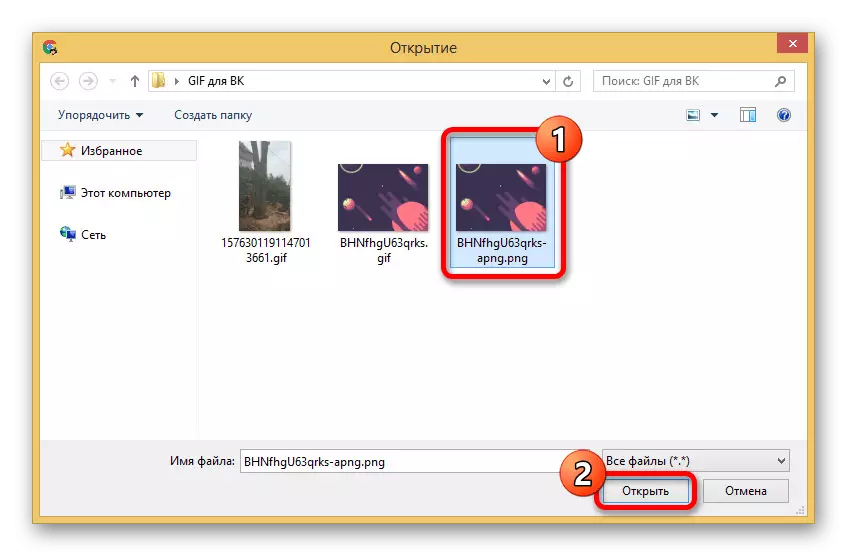
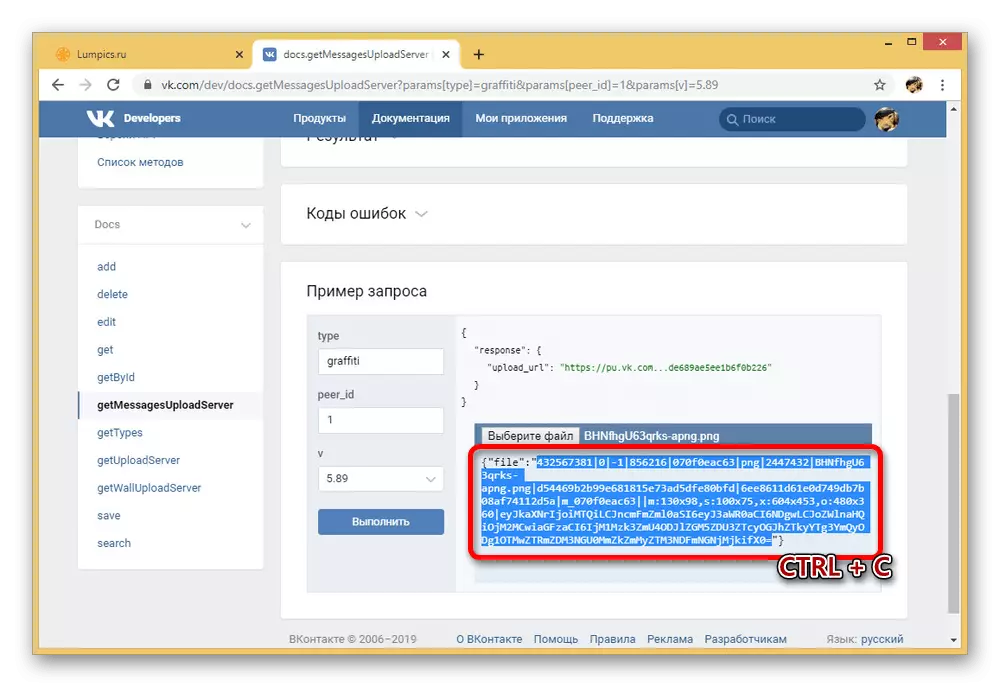
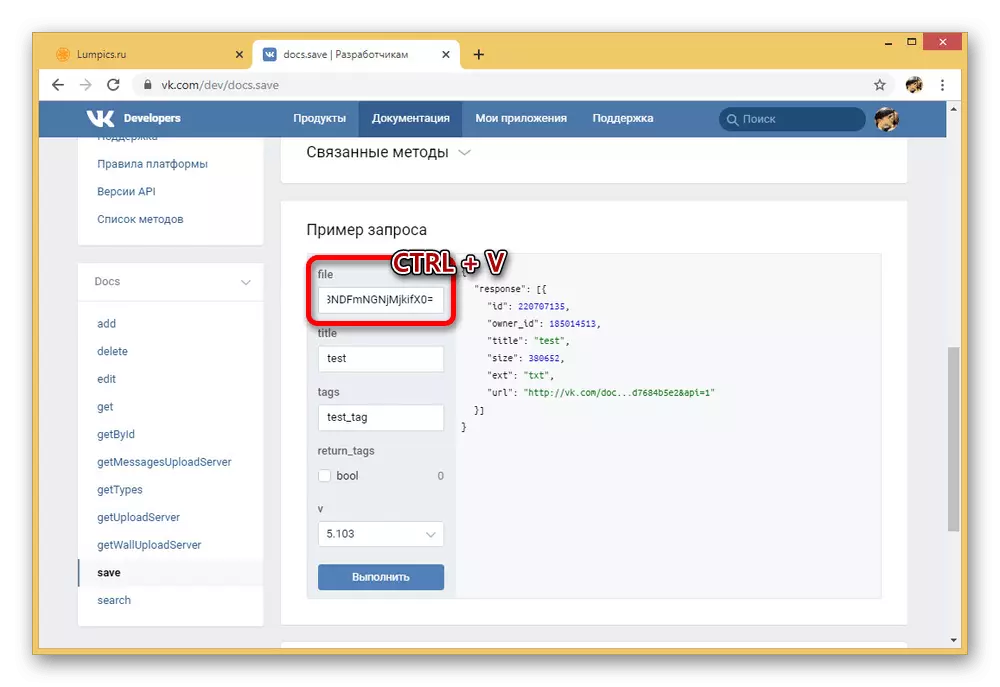

Крок 3: Даданне анімацыі
- Апошняе патрабаванае дзеянне зводзіцца да паўтору працэдуры, апісанай у першым спосабе, выканаўшы загрузку PNG-файла на сайт у якасці дакумента. Зрабіць гэта можна з любога зручнага падзелу.
- Нягледзячы на фармат PNG, пры адкрыцці будзе прайграная ГИФка, не адрозная ад любога аналагічнага файла.
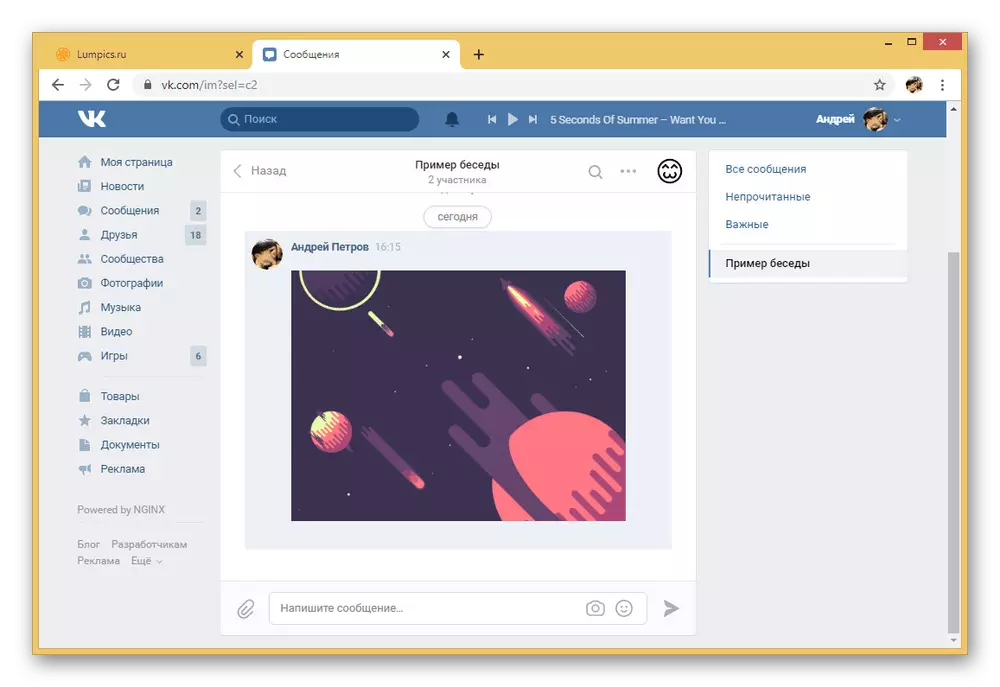
Аднак калі вы паспрабуеце дадаць гэты дакумент да паведамлення або каментарыю, малюнак ператварыцца ў графіці, прайграваным па-за залежнасці ад налад сайта і цалкам ігнаруе націску.
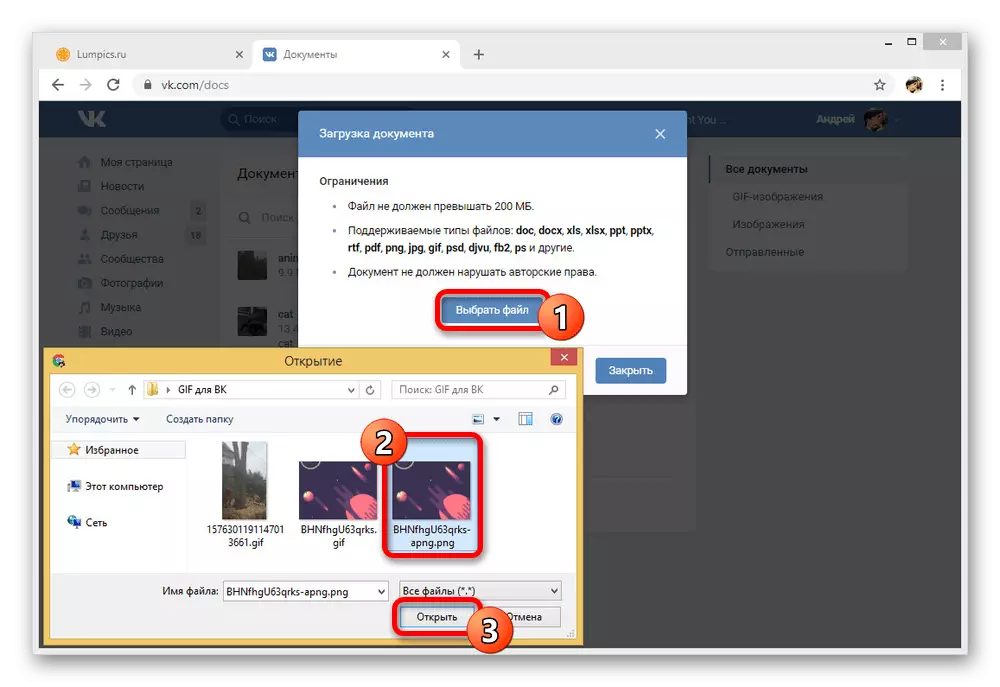
Гэты спосаб хоць і патрабуе больш дзеянняў, чым загрузка звычайнага дакумента, аднак можа стаць выдатным рашэннем, напрыклад, як бясплатная замена анімаваных стыкераў. У цэлым, калі выразна прытрымлівацца інструкцыі, праблем са спосабам напэўна не будзе.
Загрузка GIF-анімацыі ВК з тэлефона
У адрозненне ад кампутара, афіцыйнае мабільнае прыкладанне Укантакце прадастаўляе ўсяго адзін камфортны спосаб запампоўкі GIF-анімацыі праз «Дакументы», пры гэтым мала чым адрозніваецца ад першай інструкцыі. Аднак, нягледзячы на падобнае падабенства, інтэрфейс мабільнага кліента ўсё ж моцна адрозніваецца ад сайта, і таму загрузку неабходна разглядаць асобна.
- Дадатак па змаўчанні прадастаўляе ўсе магчымыя раздзелы без неабходнасці змены налад. У сувязі з гэтым перш за ўсё перайдзіце на крайнюю правую ўкладку з дапамогай панэлі ў ніжняй частцы экрана, краніце пункта «Яшчэ» і выберыце «Дакументы».
- Знаходзячыся на любы з укладак, у правым верхнім куце скарыстайцеся значком з выявай «+» і абярыце адзін з прапанаваных відаў загрузкі.
- Да прыкладу, у нашым выпадку выкарыстоўваецца даданне GIF-анімацыі з файлавай сістэмы, таму для загрузкі неабходна адкрыць тэчку і выбраць адпаведны файл. Па аналогіі з ПК адзінае абмежаванне тут зводзіцца да памеру, роўнаму 200 МБ максімум.
- Калі загрузка завершыцца паспяхова, знайсці файл можна будзе ў раздзеле «Дакументы» на ўкладцы «Усе» або «GIF-малюнкі». Для прайгравання проста краніце ГИФки.
- Па жаданні вы можаце прымацаваць дабаўленую анімацыю да паведамлення або да шматлікіх іншых запісах, роўна як і вырабіць імгненную загрузку.
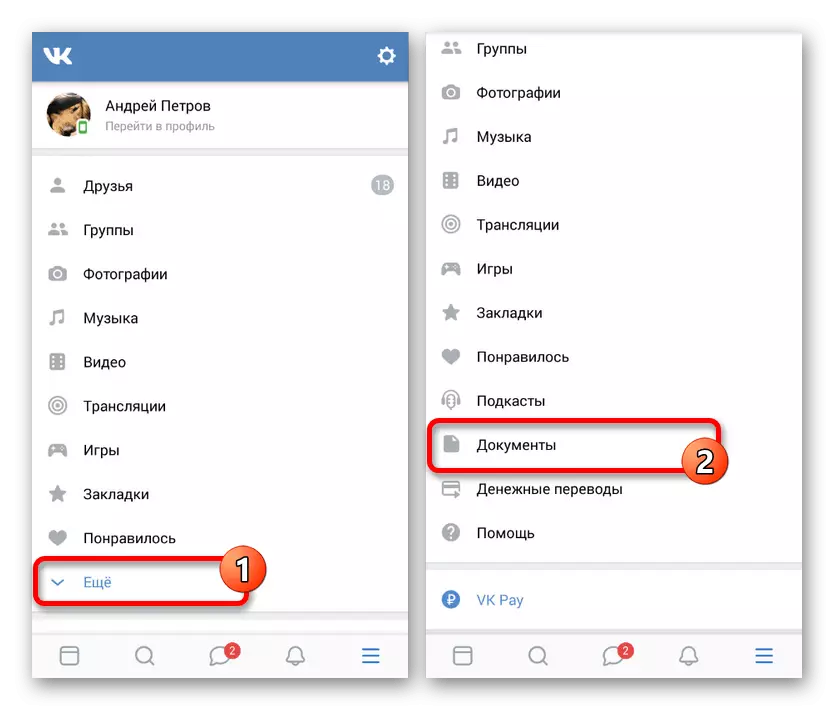
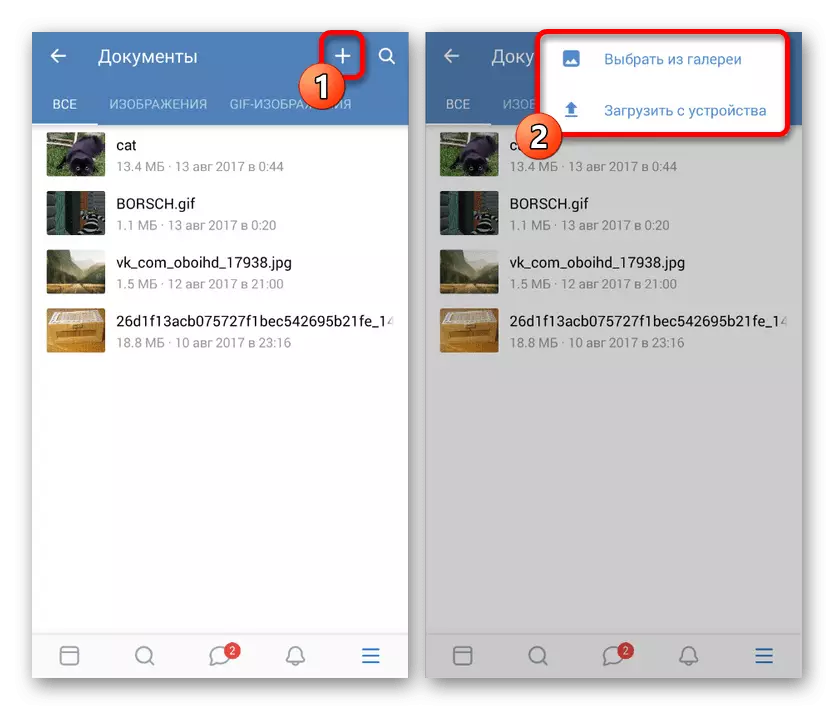
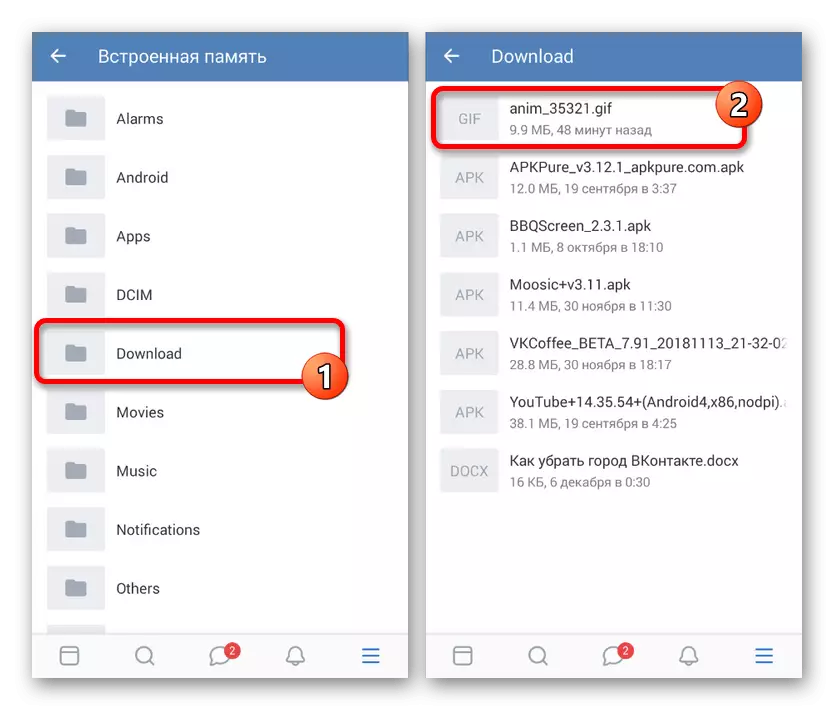
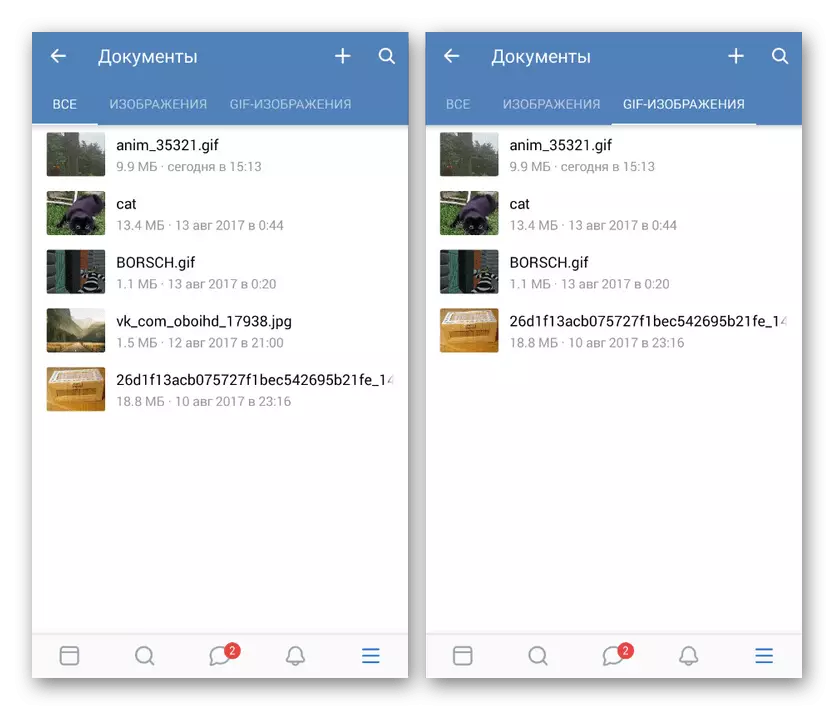
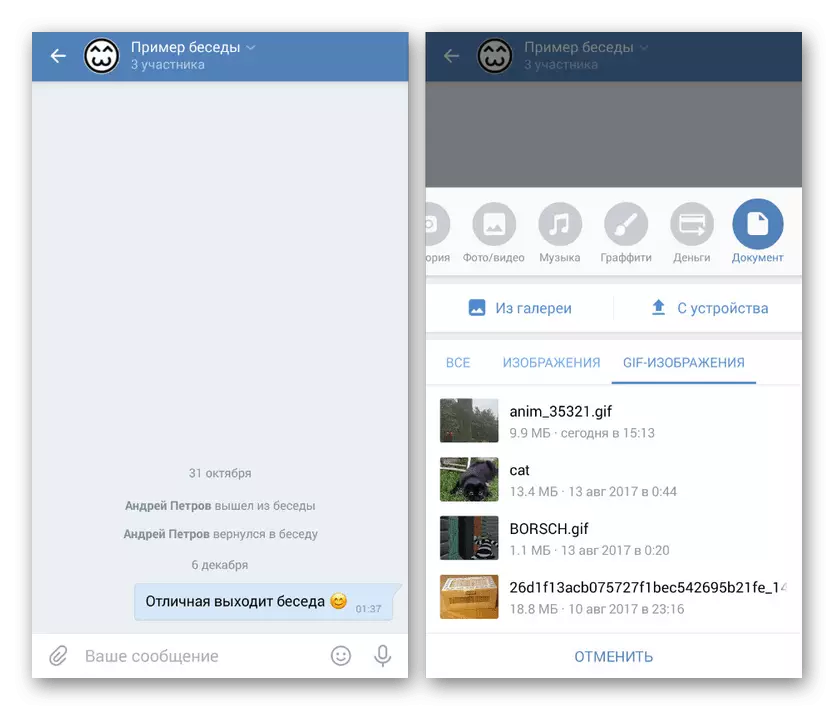
Спадзяемся, апісаныя дзеянні не выклікалі цяжкасцяў, і вы змаглі загрузіць патрэбнае GIF-малюнак у сацыяльную сетку Вконтакте. У выпадку ж праблем абавязкова праверце, каб файл цалкам адпавядаў патрабаванням сайта.
Калі вы збіраецеся выкарыстоўваць анімацыі ў стужцы суполкі, лепш за ўсё захоўваць файлы ў якасці «Асабістых», тым самым мінімізуючы верагоднасць выдалення зыходніка з-за невыканання нейкіх асобных правілаў сацыяльнай сеткі. Так ці інакш прадстаўленых спосабаў пры належным вывучэнні будзе больш чым дастаткова для загрузкі практычна любы GIF-анімацыі.
